大家在使用word2007写文档的时候,需要把里面的文字进行对其,但是很多人都不知道word2007官方版文档里的文字怎么对齐?那么下面就由学习啦小编给大家分享下对齐word2007里的文字的技巧,希望能帮助到您。
对齐文字方法一:
步骤一:首先选中需要更改宽度的字符或文字,再依次执行“开始”-“段落”-“中文版式”-“调整宽度”,下面是步骤的执行过程截图。
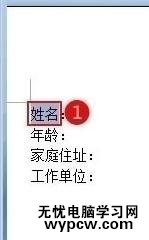

步骤二:接着会弹出“调整宽度”对话框,可以看到新文字宽度默认为2个字符,可以根据需要将新文字宽度设置为“4字符”或其他。

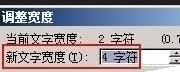
步骤三:现在就会看到“姓名”与“家庭住址”对齐了,而且分毫不差,下图中红色的竖线就是对齐的标识。
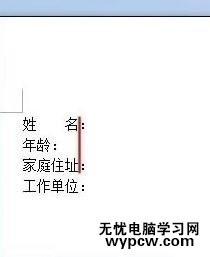
对齐文字方法二:
步骤一:首先选中需要调整宽度的字符或文字,接着切换到“开始”选项卡,并单击“段落”组中的“分散对齐”按钮,以下为步骤执行过程截图。
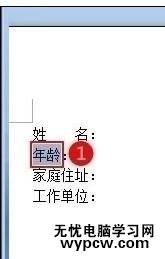
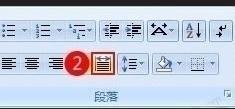
步骤二:在调整宽度对话框中根据需要设置好新文字的新宽度,之后单击“确定”按钮即可。
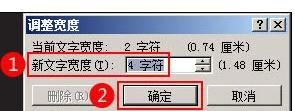
步骤三:现在“年龄”和“个人信息”也已经对齐了,并且文档中的文字都已经对齐了,而且分毫不差,正如红色竖线标识一样。
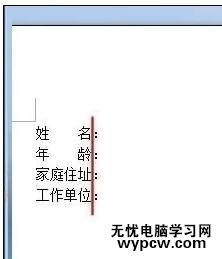
新闻热点
疑难解答